دليل خطوة بخطوة للتعتيم على CapCut
Miscellanea / / October 16, 2021
يأتي CapCut مع بعض الخيارات الرائعة حقًا لتعتيم الفيديو الخاص بك إذا كنت لا تريد أن يلقي جمهورك نظرة سريعة على عنصر معين في مقاطع الفيديو الخاصة بك. وهذه الميزة مفيدة حقًا لأنها تتيح لك التصوير في أي مكان ثم تعتيم الأشياء التي لا تريد عرضها على المشاهدين لاحقًا.
نظرًا لأن شعبية مقاطع الفيديو القصيرة مثل البكرات ومقاطع الفيديو القصصية قد زادت بشكل كبير ، فقد ازدادت أيضًا الحاجة إلى محرري فيديو فعالين. ميزات مثل الاقتصاص والتكبير والتمويه هي أبرز الميزات التي يحتاجها أي فيديو فيروسي. لقد جذب تطبيق CapCut ، كونه تطبيق فيديو على الهاتف المحمول ، انتباه الجماهير مؤخرًا. يأتي التطبيق بواجهة سهلة الاستخدام للغاية والكثير من الخيارات التي تسمح لك بتعديل مقاطع الفيديو الخاصة بك بالطريقة التي تريدها.
لوحظ أن إحدى ميزاته المميزة هي ميزة التعتيم. يحتوي CapCut على ميزة مضمنة لضبط أي جزء من الفيديو الخاص بك وإضفاء اللون الأزرق. من المؤكد أنه يساعد على إضفاء مظهر ومظهر سريع الانتشار على مقاطع الفيديو الخاصة بك. بالإضافة إلى ذلك ، يمكنك إخفاء أي قسم كاشفي أو حساس في الفيديو الخاص بك بناءً على معايير جمهورك. لذا ، إذا كنت هنا للتعرف على كيفية القيام بذلك ، فإليك دليل خطوة بخطوة حول كيفية التعتيم على CapCut.
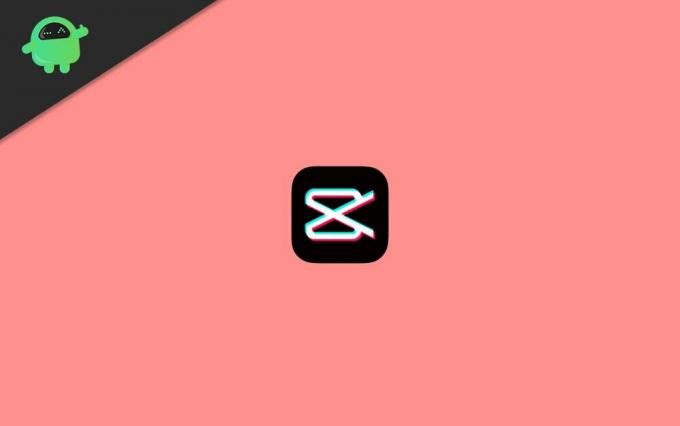
محتويات الصفحة
-
دليل خطوة بخطوة للتعتيم على CapCut
- كيفية تعتيم فيديو كامل باستخدام CapCut
- كيفية تعتيم خلفية الفيديو باستخدام CapCut
- كيفية طمس جزء معين من الفيديو باستخدام CapCut
- طمس عنصر متحرك في الفيديو
- استنتاج
دليل خطوة بخطوة للتعتيم على CapCut
عند الحديث عن تعتيم الفيديو ، قد تكون هناك متطلبات مختلفة كمحرر. قد ترغب أحيانًا في تعتيم الفيديو بأكمله ، أو قد ترغب في تعتيم خلفية الفيديو لجعله يبدو أكثر جاذبية للعيون ، أو حتى تعتيم كائن معين أيضًا. حسنًا ، مهما كان الأمر ، فقد ذكرت هنا الخطوات لجميع الحالات المذكورة أعلاه لجعل الأمور بسيطة للغاية بالنسبة لك.
كيفية تعتيم فيديو كامل باستخدام CapCut
لتعتيم الفيديو بالكامل على CapCut ، يمكنك اتباع الخطوات المذكورة أدناه:
ابدأ بتشغيل تطبيق CapCut على جهازك.

انقر الآن على المشروع الجديد وحدد الفيديو الذي تريد تحريره.
انقر فوق التأثيرات.
الإعلانات
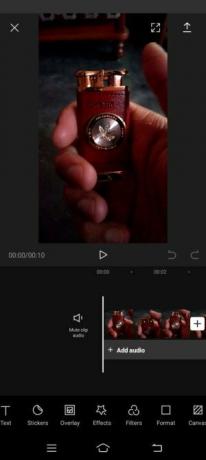
انتقل إلى علامة التبويب الأساسية.
ابحث عن تأثير فيديو Blur وحدده.
الإعلانات

انقر فوق علامة الاختيار الموجودة أعلى نافذة التأثيرات لتطبيق التأثير.
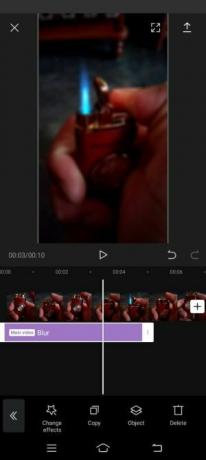
أخيرًا ، اضبط مدة تأثير التمويه.
من خلال القيام بذلك ، ستتمكن من تعتيم الفيديو بأكمله لأي مدة زمنية حسب اختيارك. ما عليك سوى تصدير الفيديو إلى معرض الصور الخاص بك ، وهذا كل شيء.
كيفية تعتيم خلفية الفيديو باستخدام CapCut
يتضمن تعتيم خلفية الفيديو على CapCut بضع خطوات يسهل تنفيذها إذا اتبعت التعليمات المقدمة:
قم بتشغيل تطبيق CapCut.

انقر فوق مشروع جديد وحدد الفيديو الذي تريد طمس خلفيته.
بعد ذلك ، انتقل إلى خيار التنسيق من القائمة السفلية.
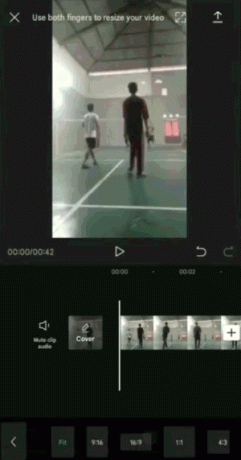
اختر حجم تنسيق الفيديو الذي تريده.
الآن اضغط على زر الرجوع للعودة إلى القائمة العادية.
انقر فوق خيار Canvas بجوار خيار Format مباشرةً.
حدد خيار Blur.
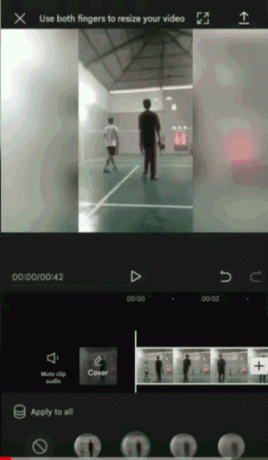
اختر مستوى تعتيم خلفية الفيديو الخاص بك من المستويات المتاحة.
انقر فوق علامة الاختيار لتطبيق تمويه الخلفية.
بمجرد الانتهاء من الخطوات المذكورة أعلاه ، احفظ الفيديو على جهازك.
كيفية طمس جزء معين من الفيديو باستخدام CapCut
على عكس تعتيم الفيديو بأكمله أو الخلفية فقط ، فإن تشويش جزء معين فقط يحتاج إلى بعض العمل الذي يتعين القيام به. هكذا كيف تقوم بها:
- قم بتشغيل CapCut على جهازك وحدد الفيديو الذي تريد تحريره.
- الآن ، انتقل إلى خيار التراكب وانقر فوق إضافة تراكب.
- حدد نفس الفيديو مثل الفيديو الرئيسي.
- انقر فوق الزر "إضافة" لتطبيق تراكب الفيديو.
- قم بتغيير حجم فيديو التراكب إلى نفس حجم الفيديو الرئيسي.
- بعد ذلك ، انقر فوق زر الرجوع للعودة إلى القائمة الرئيسية.
- انتقل إلى خيار التأثيرات وانقر فوق علامة التبويب الأساسية.
- حدد تأثير فيديو Blur من قائمة التأثيرات.
- اضبط مدة تأثير Blur.
- الآن ، انقر فوق الخيار Object من قائمة Blur Effect في الأسفل.
- قم بتطبيق تأثير التمويه من الفيديو الرئيسي على فيديو التراكب وانقر فوق علامة الاختيار لحفظ التغييرات.
- اضغط على زر الرجوع والعودة إلى القائمة الرئيسية.
- انقر فوق خيار التراكب مرة أخرى وانقر على الجدول الزمني لتراكب الفيديو.
- حدد خيار القناع من قائمة التراكب.
- اختر شكل القناع لتعتيم كائن معين في الفيديو.
- اضبط موضع التمويه والشكل لتغطية الكائن المحدد.
يمكنك أيضًا ضبط مستوى التمويه باستخدام زر السهم المزدوج لأسفل في الجزء السفلي من تأثير التمويه.
طمس عنصر متحرك في الفيديو
إذا كان الكائن الخاص بك يتحرك خلال الفيديو ، فسيتعين عليك إضافة بضع خطوات أخرى لجعل موضع تأثير التمويه وفقًا لحركة الكائن.
- في بداية الفيديو ، حيث قمت بتطبيق تأثير التمويه ، أضف إطارًا رئيسيًا باستخدام الزر الماسي الشكل.
- اسحب الجدول الزمني للفيديو حتى ينتقل الكائن إلى الموضع التالي.
- تطبيق keyframe مرة أخرى.
- انقر فوق خيار القناع وضع تأثير التمويه على الموضع التالي ككائن.
- كرر هذه العملية حتى نهاية الفيديو الخاص بك.
- بمجرد الانتهاء ، يمكنك تشغيل الفيديو للتحقق من أي تعديلات.
- أخيرًا ، قم بتنزيل الفيديو على جهازك واستمتع بمشاهدة الفيديو المعدل.
إذا كان الكائن الخاص بك عبارة عن كائن متحرك في الفيديو ، فقد يستغرق الأمر بضع محاولات قبل أن تتمكن من إخفاء تأثير التمويه على الكائن تمامًا. لذلك ، يمكنك تشغيل الفيديو للتحقق من المزيد من التعديلات وإضافة قناع التمويه وفقًا لذلك.
تأكد من أنك أكثر تحديدًا مع شكل القناع حتى لا تغطي العناصر البارزة الأخرى في الفيديو. إذا لم تكن متأكدًا من الشكل ، يمكنك تجربة بعض الأشكال للعثور على الشكل الذي يلبي متطلباتك.
استنتاج
أليس هذا سهلا؟ يوفر CapCut واجهة بسيطة جدًا مع جميع الميزات المميزة في القائمة السفلية. وبالتالي ، لن يتطلب الأمر الكثير من الجهد ، حتى لو استخدمته لأول مرة. ومع ذلك ، إذا كنت تريد البدء في تعتيم منطقة معينة في الفيديو الخاص بك ، فقد تضطر إلى اتباع بضع خطوات أكثر من الباقي. ولكن إذا اتبعت الخطوات المذكورة أعلاه في هذه المقالة ، فيجب أن تكون الأمور في متناول اليد في أي وقت من الأوقات. بعد قراءة هذا المقال ، أتمنى أن تكون قادرًا على تعتيم أي من مقاطع الفيديو الخاصة بك بسهولة تامة.
اختيار المحرر:
- كيفية تسجيل مكالمات Google Meet بدون إذن
- كيف تشاهد قصص انستغرام بشكل مجهول مع Qoob
- لماذا يبدو Cyberpunk 2077 ضبابيًا وكيفية إصلاحه؟
- كيفية تعتيم الوجوه في مقاطع الفيديو على هاتف Android الخاص بك
- دليل للحفاظ على خصوصيتك الرقمية آمنة في عام 2021


![تنزيل J710MNVJU4BRF2 June 2018 Security for Galaxy J7 2016 [البرازيل]](/f/469c4b65691988a592a2c12e20546ab7.jpg?width=288&height=384)
